
 Obnova systému je skvělý nástroj, který vám umožní obnovit nastavení systému Windows a operačního systému do předchozího stavu. Tento nástroj může pomoci s problémy s ovladači nebo programy, které destabilizují systém. Některé změny však mohou systém ovlivnit natolik, že se již nebudete moci přihlásit do systému Windows..
Obnova systému je skvělý nástroj, který vám umožní obnovit nastavení systému Windows a operačního systému do předchozího stavu. Tento nástroj může pomoci s problémy s ovladači nebo programy, které destabilizují systém. Některé změny však mohou systém ovlivnit natolik, že se již nebudete moci přihlásit do systému Windows..
Co lze v tomto případě udělat? Jak zahájit obnovení systému a vrátit systém Windows do funkčního stavu? Zde najdete řešení tohoto problému..
Jak spustit obnovení systému pomocí pokročilých možností spuštění v systému Windows 8 a Windows 8.1
V tomto článku jsem popsal několik způsobů, jak otevřít nabídku Pokročilé možnosti, odkud se můžete dostat do sekce s dalšími možnostmi spuštění, ale žádná z nich pro vás nebude fungovat, pokud se nebudete moci přihlásit do systému Windows. Trik je v tom, že k vytvoření disku pro obnovení systému můžete použít jiný počítač se systémem Windows 8.x..
Pokud máte Windows 8, můžete vytvořit disk pro obnovení systému pomocí optického média (CD nebo DVD) nebo USB flash disku. Uživatelé systému Windows 8.1 mají pouze možnost používat jednotku USB. Zde si přečtěte, jak vytvořit disk pro obnovení na CD / DVD nebo USB..
Spusťte počítač z disku pro obnovení systému (nebo jednotky Flash). Po úvodní obrazovce uvidíte několik možností. Vyberte „Diagnostika“.
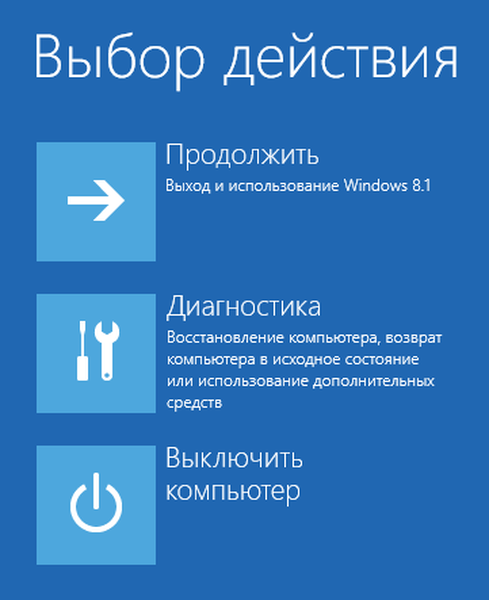
Poté klikněte na „Pokročilé možnosti“.
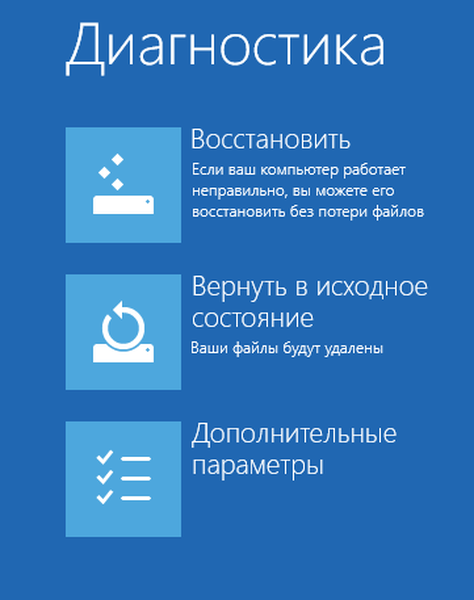
Nyní máte přístup k několika nástrojům pro obnovení. Začněte výběrem Obnovení systému..
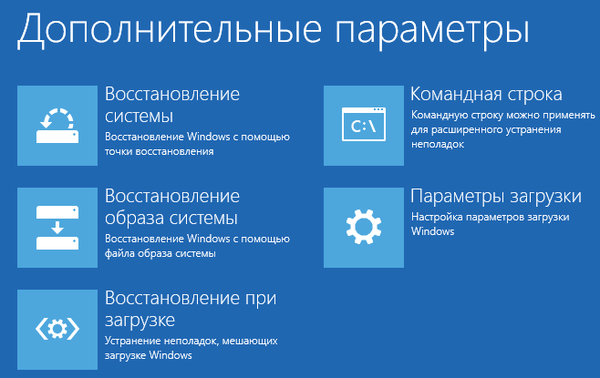
Operační systém bude potřebovat čas na přípravu obnovy systému. Po dokončení tohoto procesu vás mechanismus obnovy požádá o výběr účtu. Pokud máte více účtů, vyberte ten, který funguje jako správce počítače.
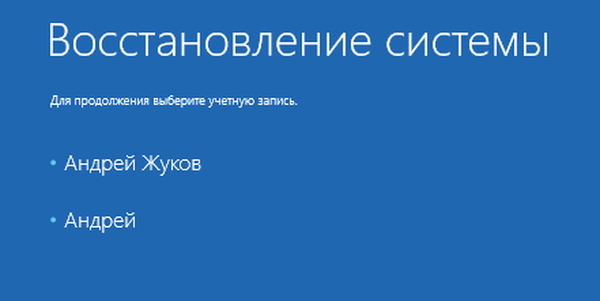
Dále budete vyzváni k zadání hesla pro vybraný účet. Zadejte heslo a klikněte na Pokračovat..
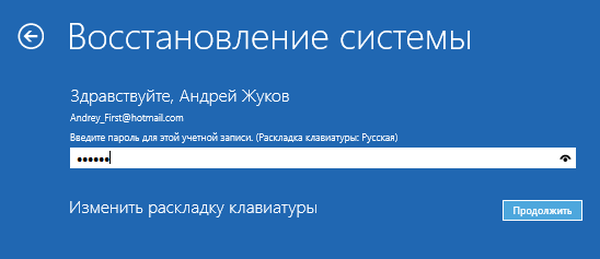
Po všech těchto akcích se na obrazovce objeví okno pro obnovení systému. Použijte jej k návratu Windows 8 nebo Windows 8.1 do funkčního stavu..
Jak spustit obnovení systému pomocí pokročilých možností spuštění v systému Windows 7
Ve Windows 7 jsou věci o něco jednodušší. Po zapnutí počítače ihned po načtení systému BIOS stiskněte klávesu F8 na klávesnici. Na obrazovce Upřesnit nastavení stahování vyberte Řešení problémů s počítačem.
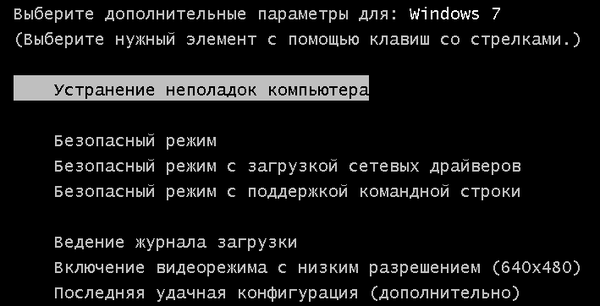
Po načtení obrazovky s možnostmi obnovení budete vyzváni k výběru metody zadávání klávesnice. Vyberte požadovanou metodu a klikněte na „Další“.

Poté budete vyzváni k výběru účtu a zadání hesla. Udělejte to a klikněte na „OK“. Pokud účet neobsahuje heslo, nemusíte nic zadávat.

Na obrazovce se objeví okno „Možnosti obnovení systému“. Vyberte Obnovení systému.
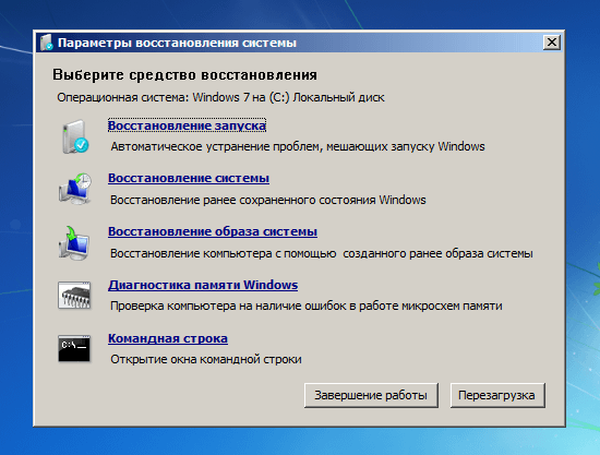
V důsledku toho bude spuštěn nástroj, který potřebujeme.
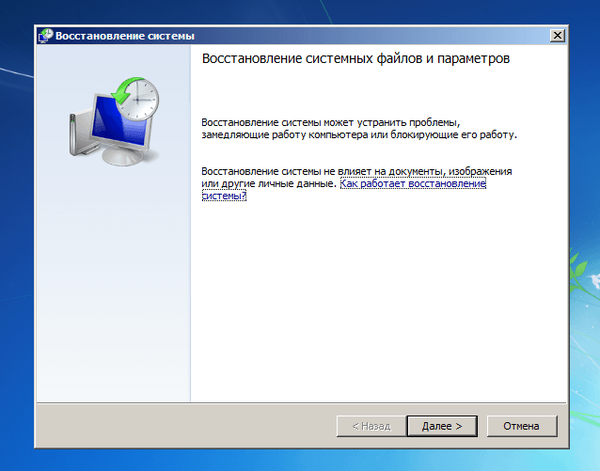
Slouží k obnovení systému Windows 7 do předchozího stavu..
Přeji vám krásný den!











